
“未知错误代码505” - 使用Android 4.4 Kitkat更新的Google Nexus系列设备的所有者的令人不快的通知,面对Android 4.4 Kitkat到Version 5.0棒棒糖。这个问题不应该被称为相关,但由于智能手机和平板电脑的普遍普遍性,讲述了其消除的变体显然是必要的。
如何在播放标记中摆脱错误505
尝试安装使用Adobe Air开发的应用程序时出现代码505的错误。其主要原因是软件版本和操作系统的不一致。解决这个问题有几个选项,下面将描述每个人。向前跑步,我们注意到只需称之为消除所考虑错误的方法简单和安全。来自他,让我们开始。方法1:清除系统应用数据
尝试安装或更新应用程序时出现的大多数播放错误都通过重新安装来解决。不幸的是,美国考虑的505日是这条规则的例外。如果是简要的话,问题的本质是已经安装的应用程序从智能手机中消失,更准确地说,它们仍然存在于系统中,但不会显示。因此,据称在系统中存在,不可能删除它们并重新安装。尝试安装已安装的软件时,可以直接发生相同的错误505。
为了消除问题,首先建议清理播放市场和Google服务的缓存。通过使用智能手机挖掘的数据可以对系统作为整个组件的功能产生负面影响。
注意:在我们的示例中,智能手机与Android OS 8.1(OREO)一起使用。在系统以前版本的系统上,某些物品的位置以及他们的名称可能略有不同,因此您可以在意义和逻辑中寻找亲人。
- 打开“设置”并转到“应用程序”部分。然后转到“所有应用程序”选项卡(可能被称为“已安装”)。
- 在播放列表中查找市场,然后点击其名称以打开基本应用程序参数。转到“存储”。
- 或者,交替地,单击“清除kesh”和“清除数据”按钮。在第二种情况下,有必要确认您的意图 - 只需在弹出窗口中点击“确定”。
- 通过完成这些操作,返回已安装的应用程序列表,并在那里查找Google Play服务。单击应用程序的名称,然后转到“存储”部分。
- 交替地磁带“清除kesh”和“地方管理”。打开时,选择最后一个项目 - “删除所有数据”并通过单击弹出窗口中的“确定”确认您的意图。
- 退出Android主屏幕并重新启动设备。为此,请将手指放在“POWER”按钮上,然后在出现的窗口中选择相应的项目。
- 加载智能手机后,您应该采用两种情况之一。如果在系统中显示导致错误505的应用程序,请尝试运行它。如果您没有在主屏幕上找到它,也没有在菜单中,请转到播放市场并尝试安装它。
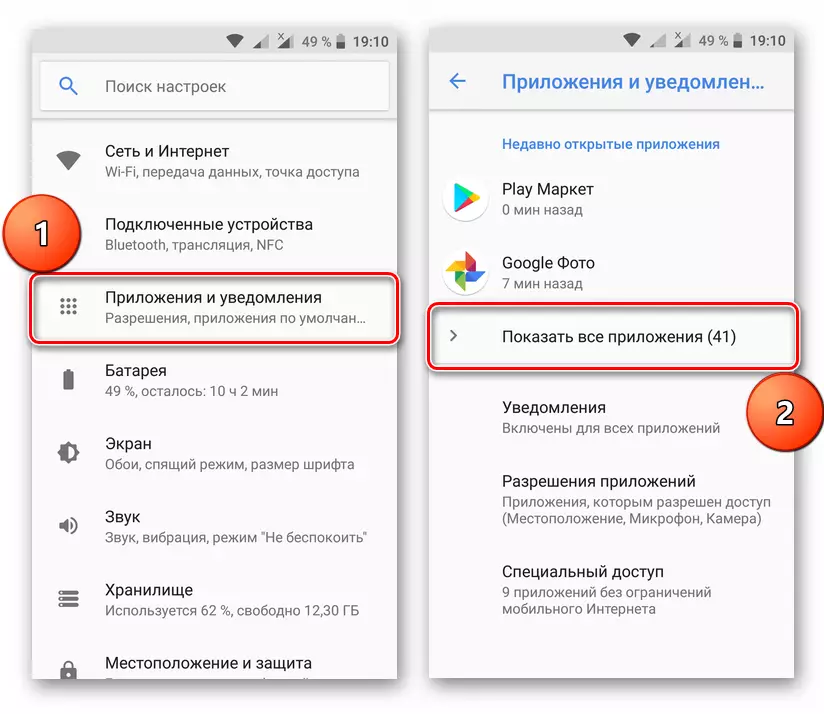
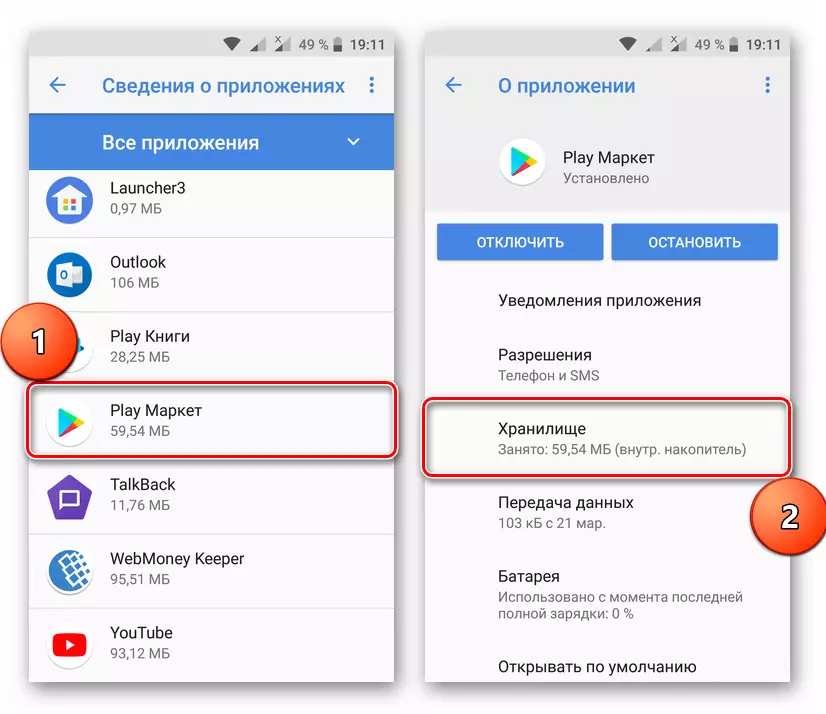
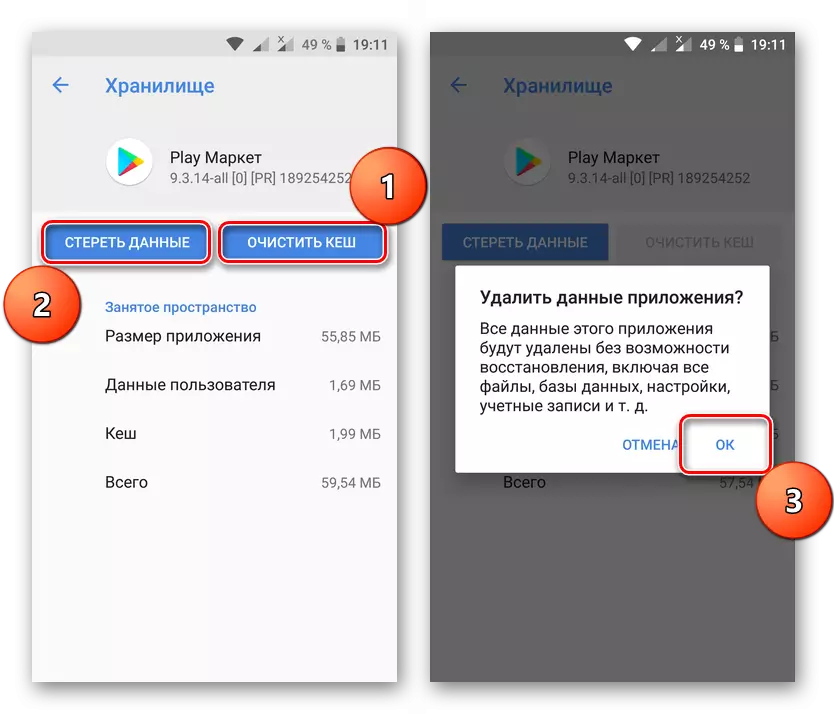
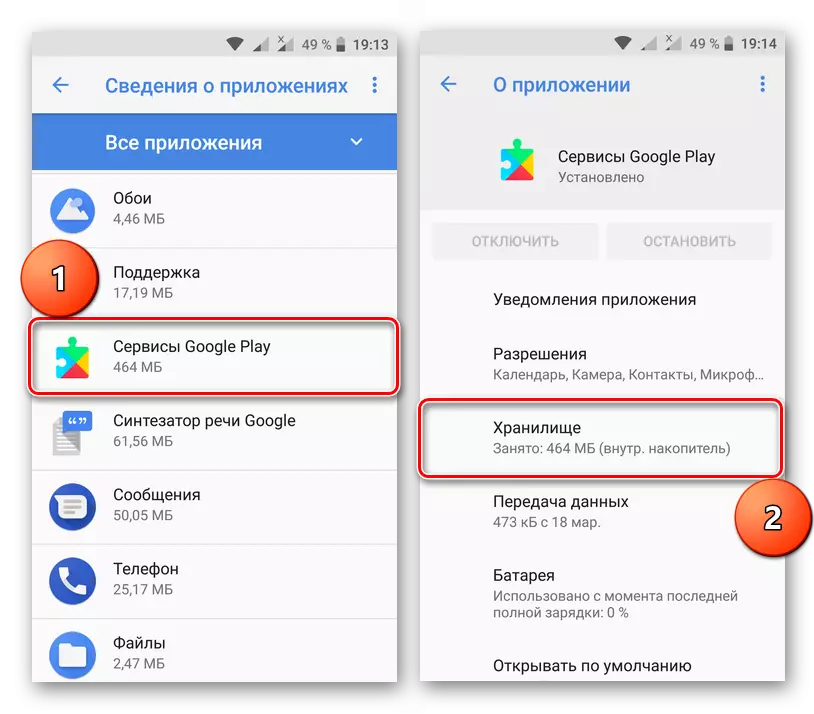
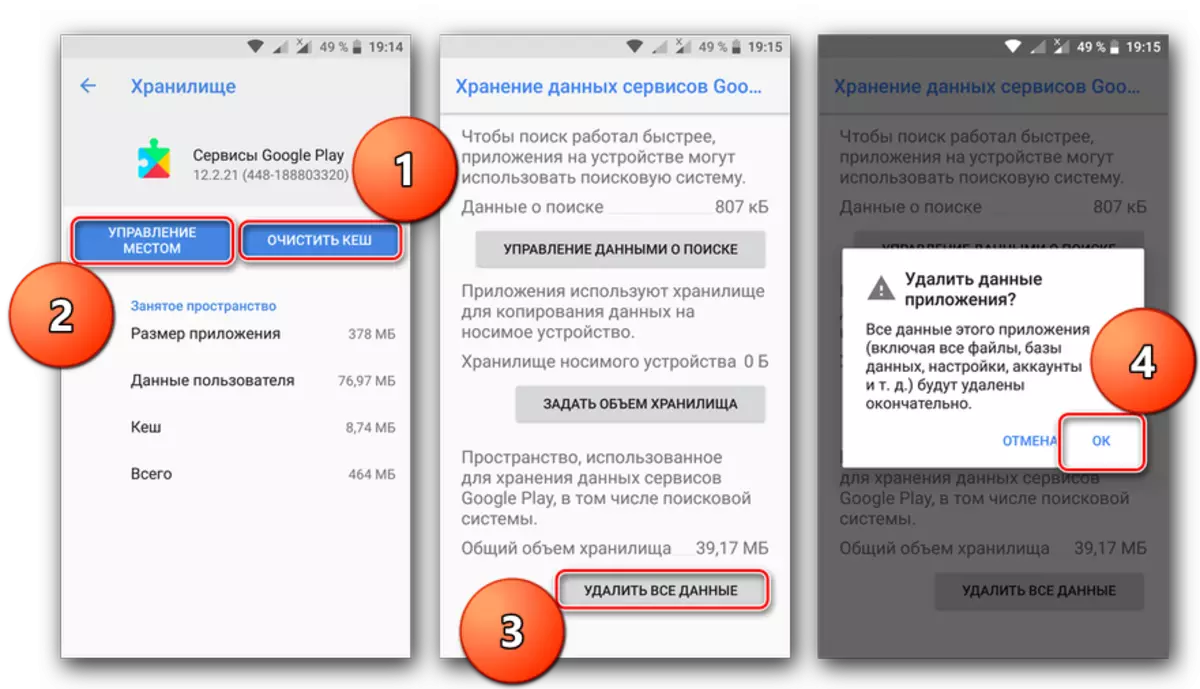

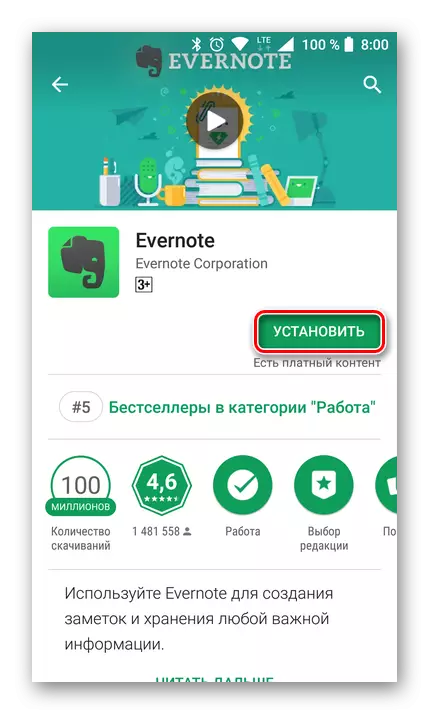
如果上述操作没有帮助消除错误505,则应切换到比清洁系统应用更自主的措施。所有这些都在下面描述。
方法2:重新安装Google Apps
许多用户,其中旧的Nexus设备的所有者占上风,可以将Android 4.4与Android 4.4一起转移到操作系统的第5版本,这是非法调用的,即通过安装自定义。通常,来自第三方开发人员的固件,特别是如果它们基于CyanogenMod,则不包含Google的应用程序 - 它们由单独的zip存档设置。在这种情况下,出现错误505的原因是OS和软件版本之间的上述差异。
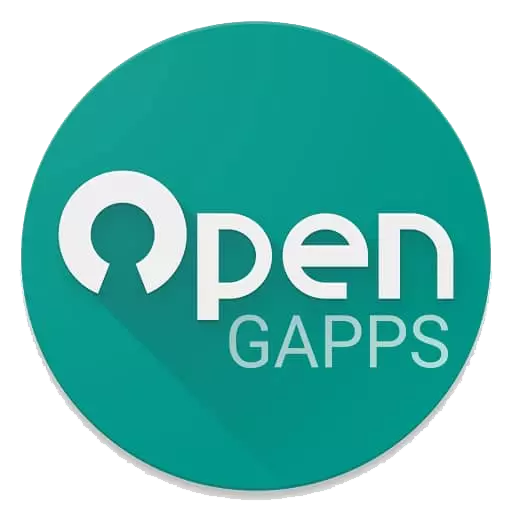
幸运的是,消除此问题很容易 - 只需使用自定义恢复重新安装Google Apps。后者可能存在于来自第三方开发人员的OS中,因为它用于安装。更详细地下载此应用程序包的位置,如何选择适合您的设备和实现的版本,您可以在我们的网站上的单独文章中找到(下面的链接)。
阅读更多:设置Google Apps
提示:如果您刚安装了自定义操作系统,则最佳解决方案将首先通过恢复重新安装它,然后重置重置后,然后滚动另一包Google应用程序。
在许多情况下,强迫删除问题的原因允许您摆脱它。如果它没有帮助您,它仍有利于从文章的前一部分中获得的第二个,第三或第四种方式。
结论
“未知错误代码505”不是播放市场工作中最常见的问题和整个Android操作系统。这可能是因为这个原因,消除并不总是那么容易。在文章中讨论的所有方法,除了第一个方面,要求用户提供某些技能和知识,而不是拥有哪一个只能加剧问题情况。我们希望这篇文章有助于您找到最佳消除我们所考虑的错误,而您的智能手机已成为稳定且无故障。
